Освобождение места на жестком диске — самый простой обходной путь.
- Функция записи видео Snipping Tool — это функция Windows 11, которая позволяет захватывать движение.
- Пользователи сообщили, что им не удалось записать видео с помощью ножниц, поэтому мы искали способы решения этой проблемы.
- Продолжайте читать, чтобы узнать, как восстановить функцию записи.
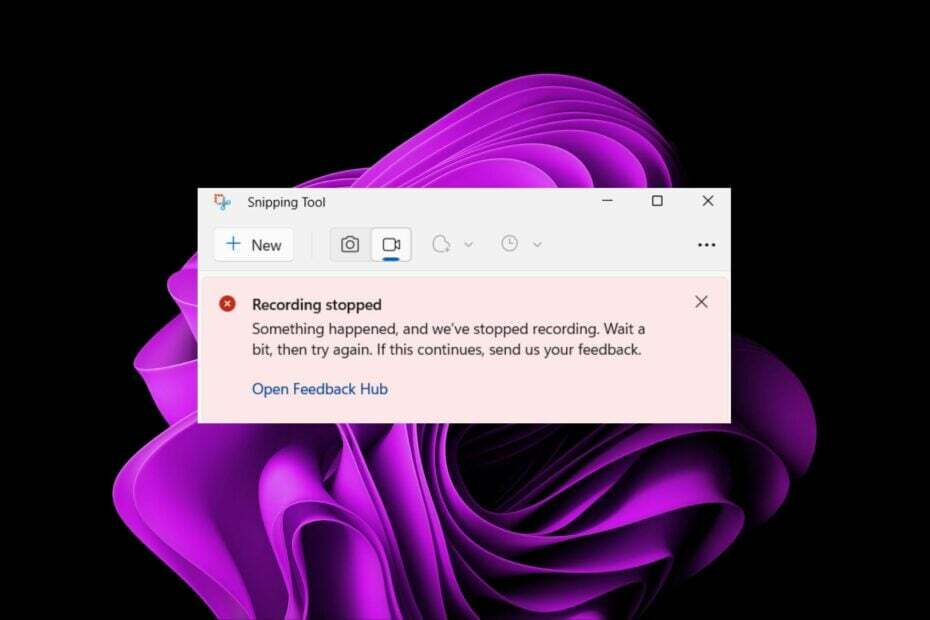
Хотя концепция инструмента «Ножницы» в Windows 11 великолепна, одна из его основных функций — запись видео — действительно разочаровала.
Функция записи экрана все еще относительно новая, поэтому из-за ее неисправности могут возникнуть серьезные проблемы. Тем не менее, давайте взглянем на эту проблему и попробуем найти ее решение.
Так почему же Ножницы записывают видео функция не работает?
- Вероятно, у вас не установлена последняя версия Windows 11.
- Ножницы могут быть сломаны или поврежден.
- Стороннее программное обеспечение, такое как антивирус, может блокировать запись вашего экрана.
- Твой компьютеру не хватает оперативной памяти или место на жестком диске для хранения записи экрана.
- Вирус или вредоносное ПО на вашем компьютере мешает работе программ.
Прежде чем приступать к довольно сложным решениям, начните со следующих основных обходных путей:
- Закройте все лишние фоновые приложения и процессы..
- Проверьте, не блокирует ли ваш брандмауэр ножницы. от бега.
- Запустите очистку диска чтобы освободить место на диске вашего компьютера.
- Проверьте наличие обновлений и, если они есть, установите и перезагрузите систему.
Если что-либо из вышеперечисленного решит проблему, дальнейшие действия не требуются, но если не помогло, попробуйте следующее:
1. Временно отключите брандмауэр/антивирус
- Ударь Стартовое меню значок, тип Безопасность Windows в строке поиска и нажмите Открыть.

- Нажмите на Межсетевой экран и защита сети, затем выберите Публичная сеть.

- Найдите Брандмауэр защитника Майкрософт и переключите кнопку выключения.

Не забудьте включить брандмауэр, так как использовать компьютер без защиты — не лучшая идея. Если эта функция работает при отключенном брандмауэре, попробуйте разрешение программы через брандмауэр.
- Исправлено: ошибка файловой системы (-2147163901) в Windows 11.
- Панель управления или приложение «Настройки»: какое использовать?
2. Сканируйте свой компьютер на наличие вредоносного ПО
- Нажать на Стартовое меню значок, поиск безопасность Windows, и нажмите Открыть.

- Выбирать Защита от вирусов и угроз.

- Далее нажмите Быстрое сканирование под Текущие угрозы.

- Если вы не обнаружили никаких угроз, перейдите к выполнению полной проверки, нажав на Параметры сканирования ниже Быстрое сканирование.

- Нажмите на Полное сканирование, затем Сканировать сейчас для выполнения глубокого сканирования вашего компьютера.

- Дождитесь завершения процесса и перезагрузите систему.
Поскольку Защитник Windows может оказаться не в состоянии обнаружить новейшие угрозы с вашего компьютера, вы можете использовать мощный антивирус для защиты вашей системы от всех типов цифровых угроз и предотвращения их повреждения в будущее.
⇒Получите ESET Internet Security
- Ударь Окна ключ и нажмите Настройки.

- Выбирать Программы, затем нажмите Приложения и функции.

- Искать Ножницы, нажмите на три эллипса и выберите Расширенные настройки.
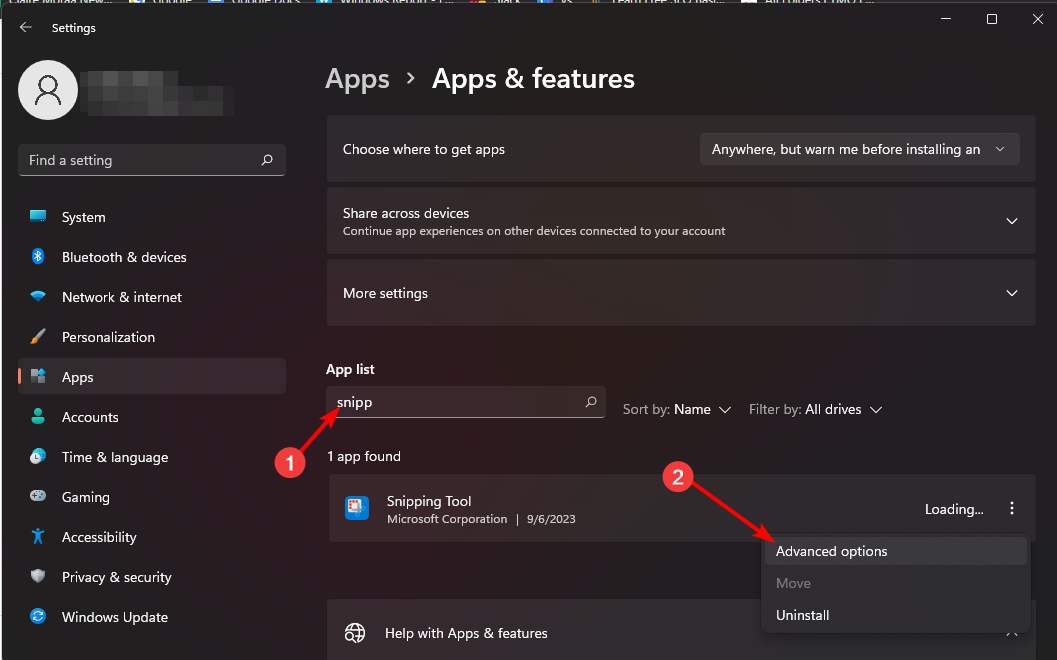
- Прокрутите вниз и нажмите Ремонт кнопка.
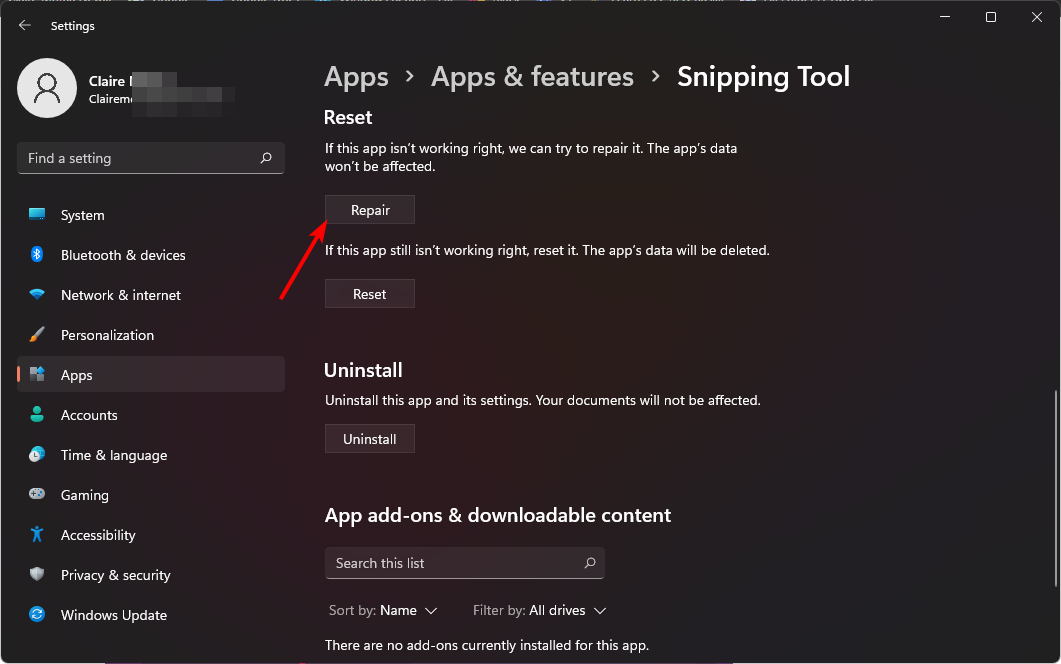
- Попробуйте записать еще раз, и если не получится, вернитесь и нажмите Перезагрузить.
Если ничего из вышеперечисленного не помогло, последним средством будет переустановите ножницы. Не забудьте удалите все остатки программного обеспечения это могло повредить приложение, что привело к его неисправности.
- Снагит – Имеет более широкий выбор вариантов захвата и поддерживает несколько операционных систем.
- Экранпрессо – Легкая программа, поддерживающая интеграцию со сторонними приложениями, такими как Google Drive.
- ShareX – Удобное приложение с настраиваемыми параметрами редактирования.
- Гриншот – Это приложение с открытым исходным кодом, что делает его лучшим выбором для разработчиков.
- ПикПик – Это портативное, легкое, полнофункциональное приложение с широким набором функций делает его идеальной альтернативой ножницам «все в одном».
К сожалению, вы можете попробовать все вышеперечисленные шаги, но все равно не сможете записывать видео с помощью ножниц. И хотя этот инструмент может быть очень полезным, функция записи видео является наиболее желанной.
В таких случаях альтернативы должно быть достаточно, поэтому, если приведенные выше варианты не подходят, у нас есть обширный список больше альтернатив ножницам.
Надеемся, что эта статья предложит решение всем, у кого возникли проблемы с функцией видео. Если у вас есть какие-либо решения, которые, по вашему мнению, стоит упомянуть, оставьте их в поле ниже.


